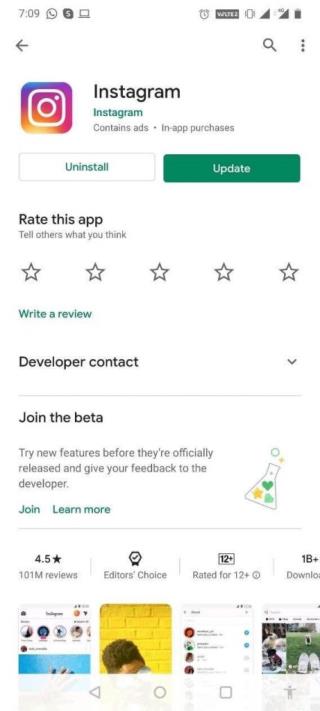توقعات الأبراج ليوم 10 أغسطس 2025: اكتشف مصيرك الفلكي! ✨
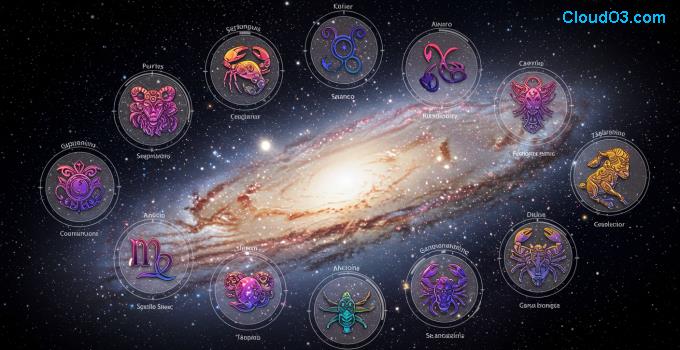
اكتشف ما يخبئه لك الفلك في يوم 10 أغسطس 2025 مع توقعات الأبراج اليومية الشاملة. نصائح للحب، العمل، والصحة لجميع الأبراج الفلكية.

هل سبق لك أن رغبت في مشاركة مقطع فيديو على YouTube مع شخص ما ، ولكن تمنيت ألا يبدأ الفيديو من البداية؟ على سبيل المثال ، إذا كنت تريد أن يرى أحدهم شيئًا يحدث لمدة 6 دقائق و 23 ثانية في الفيديو ، فعليك إما السماح له بمشاهدته من البداية أو إخباره بالحاجة إلى الانتقال إلى هذه النقطة.
بدلاً من ذلك ، يمكنك أن تجعل نفسك تبدو رائعًا وذكيًا تقنيًا عن طريق إرسال رابط إلى الفيديو الذي يبدأ في المكان الذي تريده. في هذه المقالة ، سأتحدث عن ثلاث حالات تريد فيها تحديد نقطة بداية لمقطع فيديو YouTube: عندما ترسل رابطًا إلى شخص ما ، وعندما تقوم بتضمين مقطع فيديو YouTube على صفحة ويب وعندما تنشر تعليقًا على فيديو يوتيوب.
جدول المحتويات
مشاركة روابط يوتيوب
إذا كنت تشاهد مقطع فيديو على YouTube ، فيمكنك دائمًا نسخ عنوان URL في شريط العنوان الخاص بك ولصقه في رسالة بريد إلكتروني أو رسالة نصية. إذا كنت ترغب في تحديد الوقت الذي يجب أن يبدأ فيه الفيديو ، فهذا سهل للغاية لأن YouTube لديه بالفعل خيار لذلك.
انقر فوق رمز المشاركة الصغير الموجود أسفل الزر "اشتراك" وسيتم توسيع قسم صغير أدناه. يجب أن تكون علامة التبويب مشاركة محددة بالفعل وسترى الرابط المختصر لمقطع فيديو YouTube. أسفل ذلك ، سترى مربع اختيار صغيرًا يسمى Start at ، والذي يمكنك تعديله. اكتب نقطة البداية بالتنسيق التالي: hh: mm: ss.
لذلك إذا كان مقطع الفيديو مدته ساعة واحدة و 32 دقيقة ، فيمكنك كتابة 1:14:30 لبدء الفيديو لمدة ساعة و 14 دقيقة و 30 ثانية. سيتغير الرابط وسترى معلمة مضافة إلى نهاية عنوان URL:؟ t = 1h14m30s .
“https://youtu.be/lwVW-zWdfjA?t=1h14m30s”
لاحظ أنه يمكنك أيضًا إضافة هذا إلى عنوان URL العادي الذي يظهر في شريط العناوين في متصفحك كما هو موضح أدناه ، ولكن بدلاً من علامة الاستفهام ، يجب عليك استخدام الرمز & .
“https://www.youtube.com/watch?v=lwVW-zWdfjA&t=1h14m30s”
بالإضافة إلى رمز علامة العطف ، يمكنك أيضًا استخدام رمز علامة التجزئة ، ولكن فقط لعنوان URL العادي ، وليس لعنوان URL القصير.
“https://www.youtube.com/watch?v=lwVW-zWdfjA#t=1h14m30s”
هذه هي جميع الطرق التي يمكنك من خلالها مشاركة رابط YouTube وتحديد وقت بدء الفيديو. الآن دعنا نتحدث عن كود التضمين.
استخدام رموز التضمين
إذا كنت ترغب في تضمين الفيديو على موقع الويب الخاص بك ، فانقر فوق رمز المشاركة مرة أخرى ، ولكن هذه المرة انقر فوق علامة التبويب تضمين . بشكل افتراضي ، سيعرض لك الرمز الذي يجب عليك نسخه ، ولكن يمكنك النقر فوق إظهار المزيد لرؤية جميع الخيارات.
بمجرد تكوين الخيارات حسب رغبتك ، انسخ الكود والصقه في محرر HTML الخاص بك. في كود التضمين ، يتعين علينا تحديد نقطة البداية باستخدام معلمة مختلفة قليلاً. بدلاً من إضافة ؟ t = ، & t = or # t = إلى نهاية عنوان URL ، علينا إضافة ؟ start = .
بدلاً من وضع الوقت من حيث الساعات والدقائق والثواني كما فعلنا مع عناوين URL على YouTube ، يتعين علينا إدخال الوقت بالثواني لرمز التضمين. لذا ، إذا كنت تريد أن يبدأ الفيديو في 7 دقائق و 29 ثانية ، فسيتعين عليك القيام ببعض العمليات الحسابية. (7 * 60) + 29 = 449 ثانية. إذن ، ستكون المعلمة ؟ start = 429 . المعادلة هي مجرد عدد الدقائق مضروبًا في ستين زائد عدد الثواني.
ستضيف هذه المعلمة إلى نهاية عنوان URL المضمن في YouTube. فيما يلي مثال على الكود الذي تم لصقه في صفحة الويب الخاصة بي HTML.
عنوان URL للفيديو في كود التضمين هو https://www.youtube.com/embed/lwVW-zWdfjA ، والذي يختلف قليلاً عن عناوين URL للمشاركة. أخيرًا ، لنتحدث عن إضافة وقت في تعليق على YouTube.
تعليقات يوتيوب
إذا كنت تريد تحديد وقت محدد في تعليق على YouTube ، فكل ما عليك فعله هو كتابة الوقت مثل 13:45. عندما تفعل ذلك وتنشر تعليقك ، سيصبح الوقت تلقائيًا رابطًا وإذا نقر أي شخص عليه ، فسيبدأ تشغيل الفيديو من الوقت المحدد.
بالطبع ، قد لا تتم قراءة تعليقاتك مطلقًا مع جميع مرسلي البريد العشوائي والمتصيدون ، ولكن يمكنك المحاولة! على أي حال ، إذا كان لديك مقاطع فيديو خاصة على YouTube تمت مشاركتها مع الأصدقاء والعائلة ، فهذه طريقة رائعة للتعليق على جزء معين من الفيديو دون الحاجة إلى كتابة الجزء الذي تتحدث عنه.
هذه هي جميع الطرق التي يمكنك من خلالها اختيار نقطة بداية لمقطع فيديو على YouTube تريد مشاركته مع شخص آخر عبر الرسائل النصية أو البريد الإلكتروني أو موقع الويب. إذا كان لديك أي أسئلة ، فلا تتردد في إرسال تعليق. يتمتع!
اكتشف ما يخبئه لك الفلك في يوم 10 أغسطس 2025 مع توقعات الأبراج اليومية الشاملة. نصائح للحب، العمل، والصحة لجميع الأبراج الفلكية.
اكتشف حظك اليومي لجميع الأبراج في 9 أغسطس 2025. دليل شامل لتوقعات الحب، العمل، الصحة، والمال لكل برج من الحمل إلى الحوت.
اكتشف ما يخبئه لك الفلك في يوم 8 أغسطس 2025! توقعات مفصلة لجميع الأبراج الفلكية الـ 12 في الحب، العمل، الصحة، والمال. استعد ليوم مزدهر!
اكتشف ما تخبئه لك النجوم في 7 أغسطس 2025! توقعات شاملة لكل برج فلكي في الحب، العمل، والصحة. دليل متكامل ليومك المنتظر.
اكتشف ما تخبئه لك النجوم في 6 أغسطس 2025! دليل شامل لتوقعات الأبراج الفلكية الـ 12 في الحب، العمل، والصحة. لا تفوت نصائح يوم الأربعاء المفعم بالفرص.
اكتشف ما يخبئه لك الفلك في 5 أغسطس 2025! توقعات شاملة لجميع الأبراج الفلكية: الحب، العمل، الصحة، والمال. احصل على دليل برجك اليومي لتكون مستعدًا.
اكتشف توقعات الأبراج اليومية لكل علامة فلكية ليوم 4 أغسطس 2025. تعرف على حظك في الحب، العمل، والصحة مع نصائح قيّمة ليوماً مليئاً بالإيجابية.
تعلم كيفية تعطيل مقاطع الفيديو المزعجة التي تعمل تلقائيًا في متصفح جوجل كروم وموزيلا فايرفوكس من خلال هذا الشرح.
توضح هذه الدروس كيفية إنشاء رمز اختصاري على سطح مكتب ويندوز لفتح موجه الأوامر في موقع مجلد محدد.
اكتشف كيفية التعامل مع خطأ "أوه، دقة!" في كروم، مع قائمة بطرق فعالة لإصلاح المشكلة والوصول إلى المواقع التي تريدها.
احصل على خطوات مجربة لتتعرف على كيفية عرض سجل التشغيل على سبوتيفاي لنسخة الويب، والأندرويد، وتطبيق ويندوز.
تعلم كل شيء عن وضع الصورة في الصورة في متصفح جوجل كروم وكيفية تفعيله والاستمتاع بمشاهدة الفيديوهات في نافذة صغيرة شبيهة بالصورة في الصورة كما يمكنك تجربته على تلفازك.
احتفظ بمسح الكاش في متصفح جوجل كروم الخاص بك مع هذه الخطوات.
يوفر متصفح Google Chrome وسيلة لتغيير الخطوط. تعلم كيفية تعيين الخط الذي تريده.
هل تحتاج إلى معرفة المساحة التي تشغلها أغاني سبوتيفاي؟ إليك الخطوات التي يجب اتباعها لأجهزة الأندرويد وويندوز.
يمكنك العثور على العديد من الإضافات لـ Gmail لجعل إدارة بريدك الإلكتروني أكثر إنتاجية. إليك أفضل إضافات Gmail لـ Chrome.
تعرف على كيفية حل مشكلة شائعة حيث تومض الشاشة في متصفح جوجل كروم.
استمتع في اجتماعات زووم الخاصة بك مع بعض الفلاتر المضحكة التي يمكنك تجربتها. أضف هالة أو بدو كوحيد القرن في اجتماعات زووم الخاصة بك مع هذه الفلاتر المضحكة.
عندما لا تعمل موسيقى Instagram ، يجب عليك التحقق من الحلول هنا. من تحديث التطبيق إلى إعادة تثبيته ، ابحث عن الطريقة الصحيحة.
اتبع هذه الخطوات لجعل Chrome يتوقف عن طلب حفظ كلمات المرور الخاصة بك أخيرًا.
عندما لا تعمل موسيقى Instagram ، يجب عليك التحقق من الحلول هنا. من تحديث التطبيق إلى إعادة تثبيته ، ابحث عن الطريقة الصحيحة.
المواضيع هو تطبيق جديد تم إنشاؤه بواسطة Instagram حيث يمكن للمستخدمين نشر سلاسل الرسائل والرد على الآخرين ومتابعة الملفات الشخصية التي يهتمون بها. إنه منافس مباشر على Twitter.
في عالمنا الرقمي بالكامل تقريبًا ، يمكن أن يكون فقدان البيانات مدمرًا ، خاصةً إذا كانت هذه البيانات عبارة عن حفظ Skyrim الذي غرقت فيه مئات الساعات. والخبر السار هو أن التخزين السحابي يجعل من الممكن نسخ بياناتك احتياطيًا لأي سبب من الأسباب ، سواء كنت تمسح وحدة التحكم الخاصة بك - أو لأنك تعرف ما إذا كان عليك البدء من جديد ، فستلعب رامي السهام الخفي وسيؤدي ذلك كله يتخطى.
وبفضل هذا الوباء ، أوقف الكثيرون خطط زفافهم. حتى مع رفع القيود ، هناك الكثير من المتاعب وقوائم الانتظار الطويلة حيث تتعامل الأماكن مع الأعمال المتراكمة.
عندما تكون في الكلية ، قد يكون من الصعب إيجاد وقت للعمل في وظيفة بدوام جزئي. والخبر السار هو أن لديك بالفعل جميع المهارات التي تحتاجها لكسب المال جنبًا إلى جنب ، كل ذلك من خلال العمل في وظائف التدريس لطلاب الجامعات.
مع أقل من شهر على الذهاب قبل الولايات المتحدة
هل سبق لك أن رغبت في مشاركة مقطع فيديو على YouTube مع شخص ما ، ولكن تمنيت ألا يكون من الضروري أن تبدأ من البداية. على سبيل المثال ، إذا كنت تريد أن يرى أحدهم شيئًا يحدث لمدة 6 دقائق و 23 ثانية في الفيديو ، فعليك إما السماح له بمشاهدته من البداية أو إخباره بالحاجة إلى الانتقال إلى هذه النقطة.
إذا كنت قد قضيت وقتًا طويلاً في استخدام DoorDash ، فأنت تعلم تمامًا مدى تكلفة طلب توصيل الطعام من خلال الخدمة. يمكن أن يوفر لك عرض DoorDash DashPass الكثير من المال.
قامت Google بدمج أداة تسجيل الشاشة في نظام التشغيل Chrome OS 89 بشكل أساسي لتعزيز التعلم الافتراضي. إذا كنت تأخذ الكثير من الفصول الدراسية عبر الإنترنت على جهاز Chromebook ، أو إذا كنت تعلم الطلاب عبر الإنترنت ، فإن الأداة تتيح لك تسجيل الدروس والتقارير والعروض التقديمية لأغراض مرجعية.
تقدم مواقع التورنت ومحركات البحث تحت الأرض بديلاً لمحركات البحث الباهتة التي اعتاد الناس عليها. ومع ذلك ، فإن معظم هذه المواقع خطرة بسبب مخاطر الخصوصية وإصابة أجهزتك بالفيروسات أو برامج التجسس مقابل تنزيلات رخيصة أو مجانية للملفات التي لا تتوفر بسهولة عبر الويب العادي.